Come jailbreakare il Firestick

Importante: il jailbreak del dispositivo è legale, ma l’accesso a contenuti pirata è illecito. Questa guida spiega la procedura tecnica e i rischi informativi, non promuove lo streaming illegale.

Introduzione
Hai appena comprato un nuovo Firestick e non sai come fare il jailbreak? Non sei l’unico. In questa guida passo passo spiegheremo cosa significa “jailbreak” per il Fire TV Stick, quali rischi considerare, come installare un downloader di APK, come abilitare le impostazioni necessarie e come usare Kodi per aggiungere contenuti. Troverai anche checklist, suggerimenti di sicurezza, alternative al jailbreak e una mini-playbook per eseguire l’operazione rapidamente.
Cosa significa jailbreakare il Firestick?
Jailbreakare il Firestick significa rimuovere alcune limitazioni software imposte dall’interfaccia e dallo store ufficiale in modo da installare app non presenti nell’Amazon Appstore. In pratica:
- puoi installare APK provenienti da sorgenti esterne;
- puoi aggiungere app come Kodi e suoi componenti aggiuntivi;
- puoi personalizzare l’interfaccia e i servizi di streaming.
Definizione rapida: “APK” è il pacchetto di installazione delle app Android; “sorgenti sconosciute” indica le impostazioni che consentono l’installazione da file esterni allo store.
Nota pratica: il termine “jailbreak” è usato per semplicità ma il processo sul Firestick consiste principalmente nell’abilitare il sideloading di APK, non nel modificare il kernel o la partizione di sistema come su alcuni smartphone.
Rischi legali e di sicurezza
- Legalità: il jailbreak del dispositivo è legale in molti paesi finché usi contenuti autorizzati. Lo streaming di contenuti protetti da copyright senza licenza è illecito.
- Sicurezza: l’installazione di APK da fonti non verificate può introdurre malware, adware o app che raccolgono dati.
- Garanzia: in genere il jailbreak/sideloading non invalida fisicamente la garanzia hardware del Firestick, ma modifiche avanzate al sistema potrebbero avere implicazioni a seconda del produttore.
Consiglio: usa solo APK provenienti da fonti affidabili e aggiorna regolarmente le app che installi.
Requisiti prima di iniziare
Assicurati di avere:
- un Amazon Fire TV Stick aggiornato (qualora possibile aggiorna il firmware via Impostazioni > My Fire TV > About > Check for Updates);
- una rete Wi‑Fi stabile con accesso a Internet;
- il telecomando del Firestick e, se necessario, una tastiera o l’app Fire TV sul telefono per digitare URL;
- tempo a disposizione: 10–30 minuti a seconda dell’esperienza;
- opzionalmente: un account VPN attivo (consigliato).
Passo 1: installare l’app Downloader (APK Downloader)
Il modo più semplice per scaricare APK direttamente sul Firestick è usare l’app “Downloader” disponibile nello store Amazon.
Segui questi passaggi:
- Vai alla schermata Home del Firestick.
- Nella barra superiore seleziona l’icona della lente (Cerca / Find).
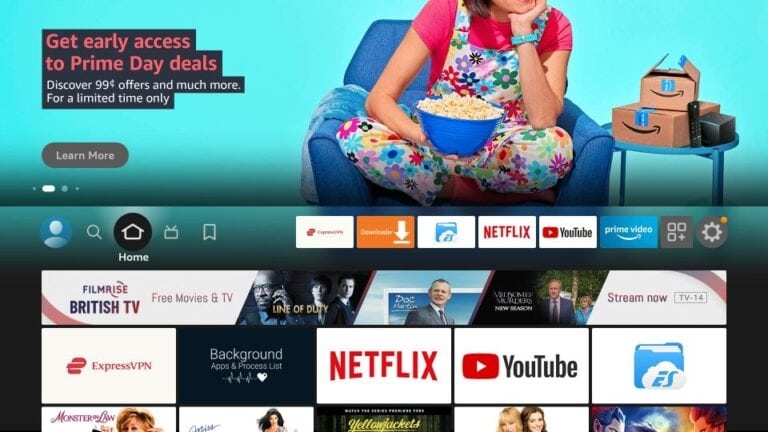
- Digita “Downloader” nel campo di ricerca.
- Nella lista dei risultati scegli l’app Downloader (di solito è sviluppata da AFTVnews).
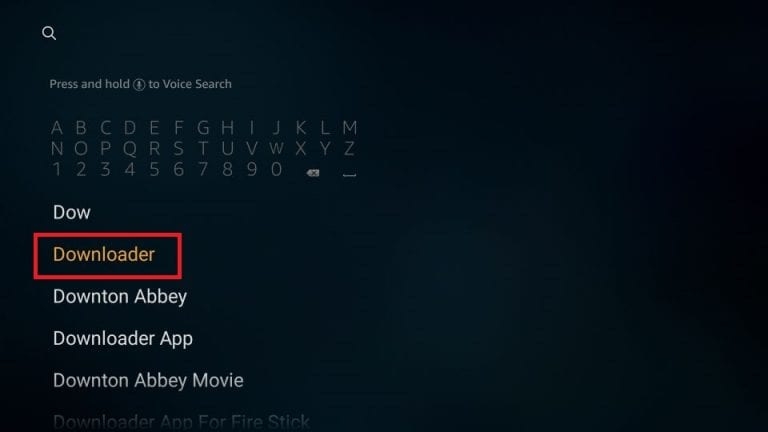
- Apri la pagina dell’app e clicca su “Download” o “Get” per installarla.
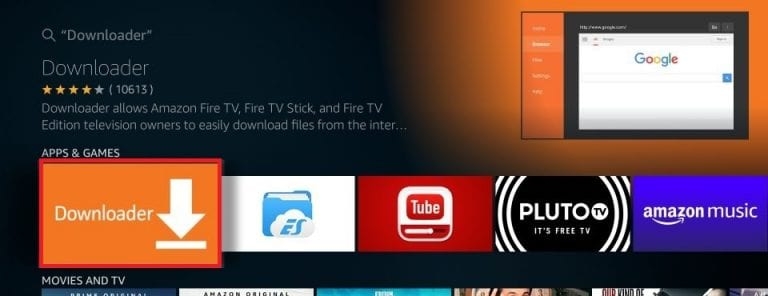
- Al primo avvio l’app potrebbe mostrare alcuni prompt informativi: puoi scorrerli e chiuderli. Se richiesto, concedi i permessi necessari per lo storage.
Dopo l’installazione vedrai una casella di ricerca per inserire un URL o una stringa di ricerca. Questo ti permette di scaricare APK direttamente sul dispositivo.
Passo 2: abilitare installazioni da sorgenti sconosciute e ADB
Prima di poter installare un APK devi abilitare le opzioni sviluppatore e le installazioni da sorgenti sconosciute per l’app Downloader.
- Dalla schermata Home vai su Impostazioni (icona a forma di ingranaggio).
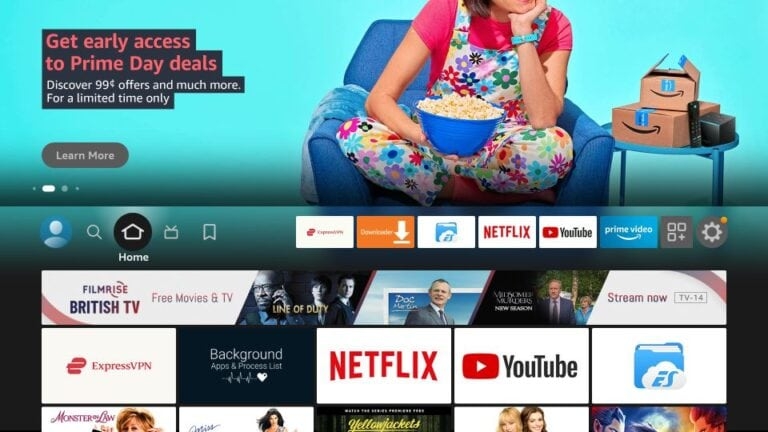
- Seleziona “My Fire TV” (o “Il mio Fire TV”).
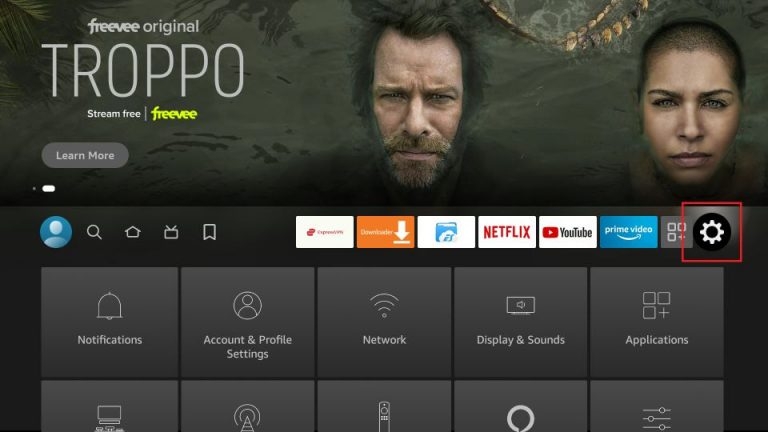
- Apri “Opzioni sviluppatore” (Developer Options).
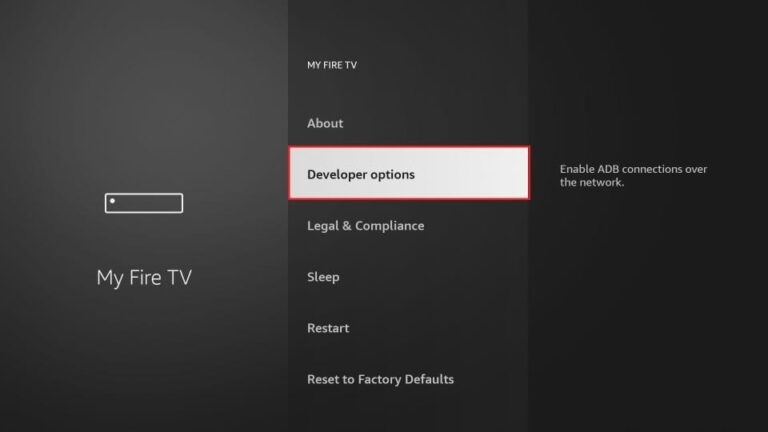
- Abilita “ADB debugging” e abilita “Installa app da sorgenti sconosciute” per l’app Downloader.
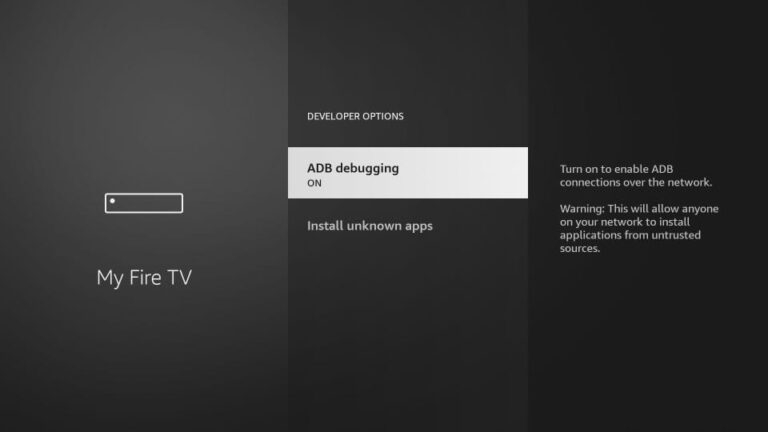
Se non vedi “Opzioni sviluppatore”:
- vai in Impostazioni > My Fire TV > About;
- seleziona “Fire TV Stick” e premi il tasto centrale del telecomando rapidamente 7–8 volte finché non appare la notifica che hai attivato le opzioni sviluppatore.
Disattiva raccolta dati (opzionale ma consigliato per privacy):
- Impostazioni > Preferenze > Privacy Settings.
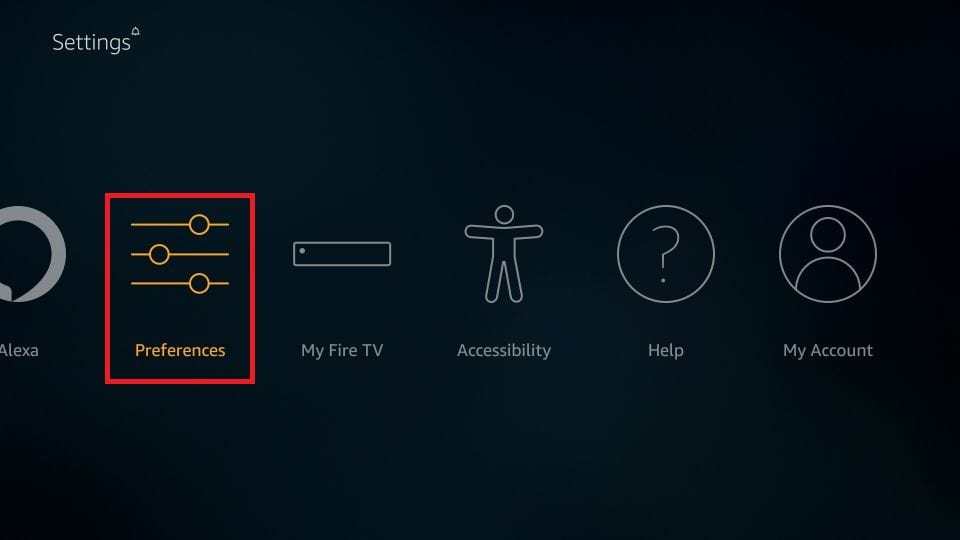
- Disattiva “Device Usage Data” e “Collect App Usage Data”.
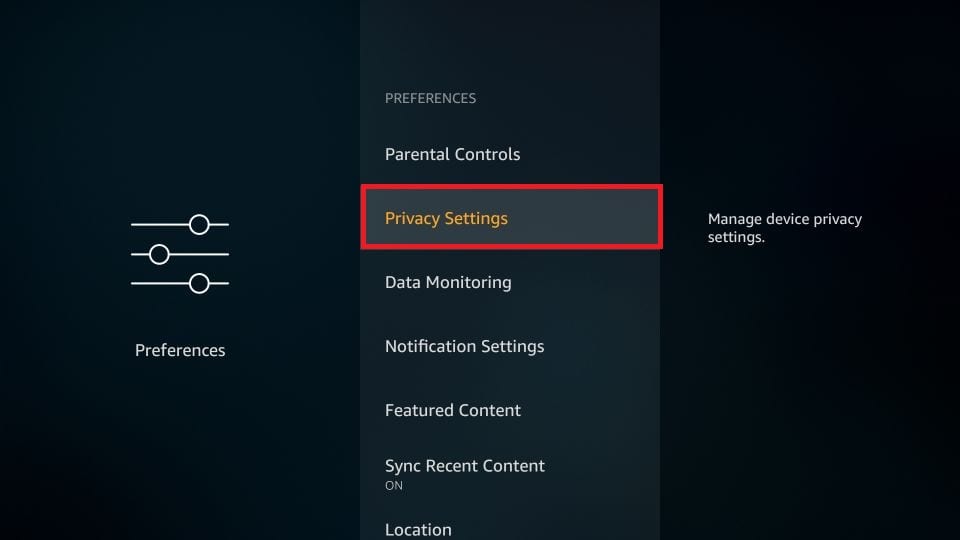
- Torna a Preferenze > Data Monitoring e disattiva la raccolta.
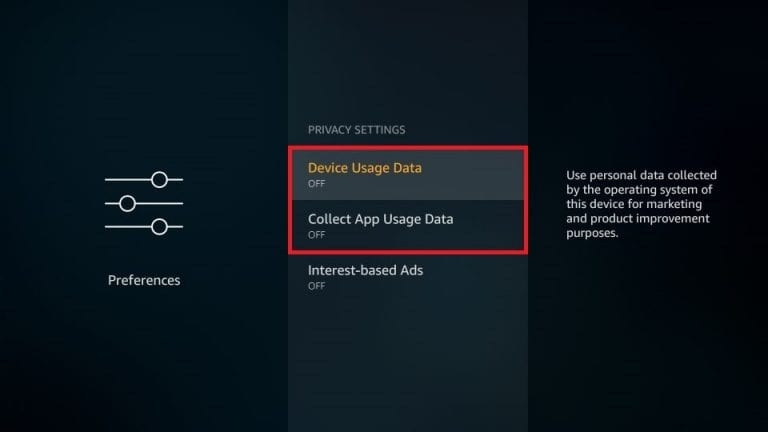
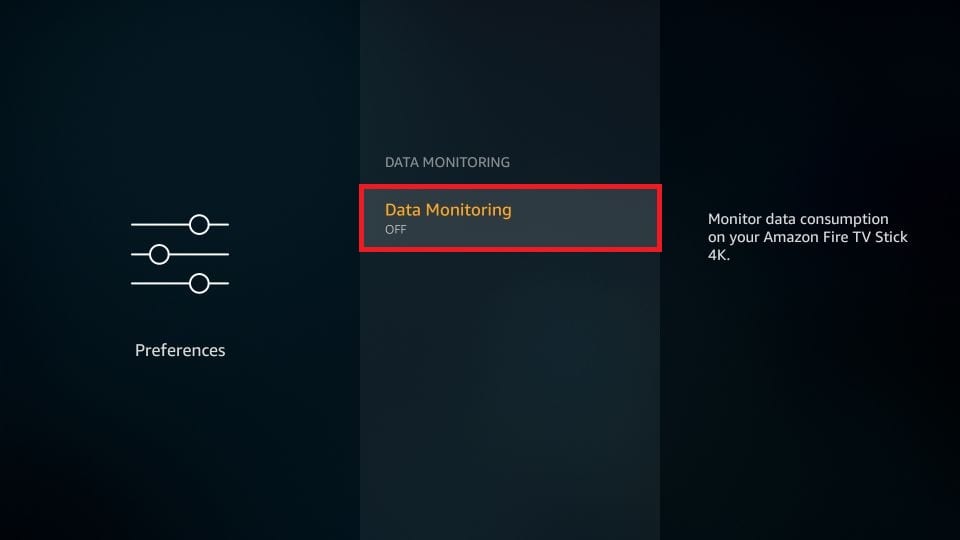
Queste impostazioni abilitano il sideloading e riducono la telemetria di sistema.
Passo 3: scaricare e installare Kodi (esempio pratico)
Kodi è un centro multimediale molto popolare che, con i componenti aggiuntivi giusti, permette di aggregare molte sorgenti di contenuti. In questa guida useremo Kodi come esempio per testare il jailbreak.
Procedura:
- Apri l’app Downloader.
- Clicca sulla casella di testo “Enter URL or Search Term”.
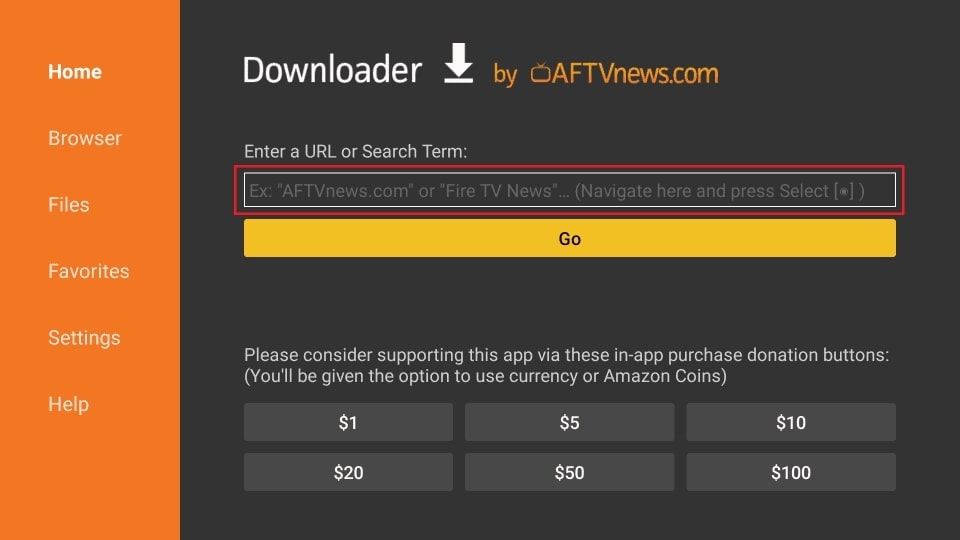
- Inserisci l’URL seguente e premi “Go” per avviare il download dell’APK di Kodi:
bit.ly/firekapk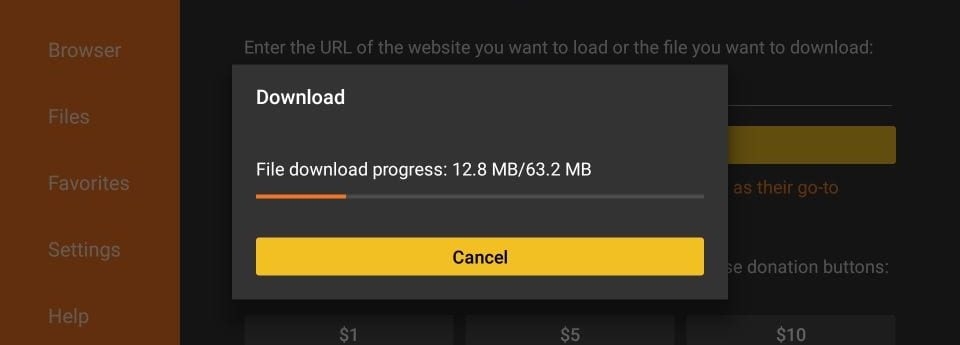
- Dopo il download, quando compare la schermata di installazione, premi “Install”.
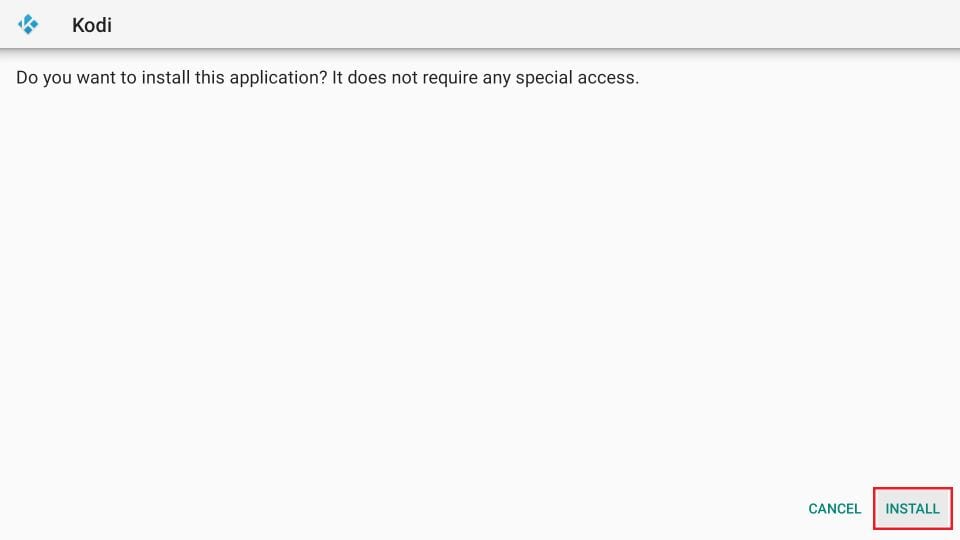
- Al termine dell’installazione riceverai la notifica che Kodi è installato: puoi aprirlo subito o tornare alla Home.
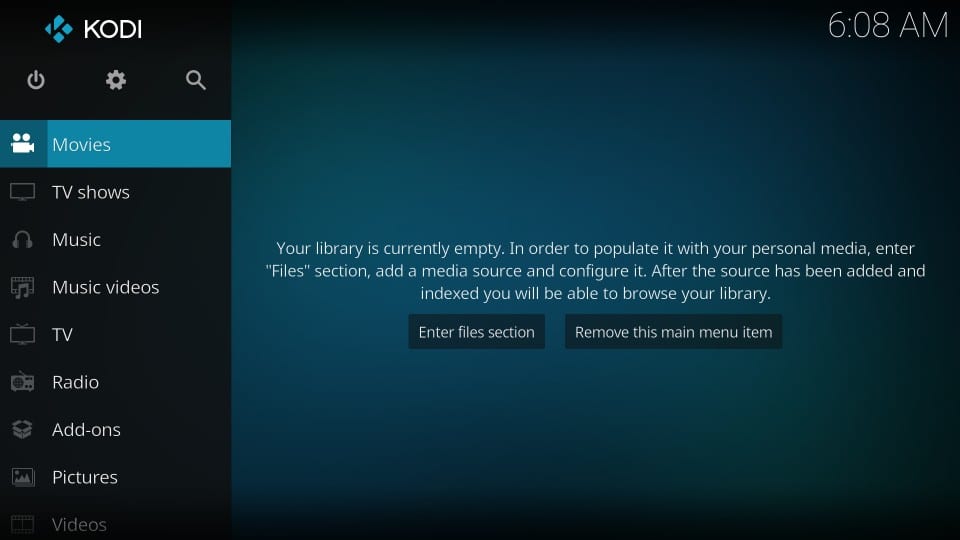
Nota sulla sicurezza: verifica sempre il link dell’APK prima di scaricarlo; gli URL accorciati dovrebbero essere usati con cautela perché possono celare destinazioni diverse. Se possibile, scarica sempre dalla fonte ufficiale (pagina ufficiale di Kodi o repository affidabili).
Configurare Kodi e aggiungere sorgenti
Dopo l’installazione di Kodi puoi aggiungere repository e componenti aggiuntivi (add-on) per accedere a diversi tipi di contenuti. Linee guida:
- apri Kodi e familiarizza con l’interfaccia;
- usa solo add-on ufficiali o repository con buona reputazione;
- evita add-on che promettono accesso illimitato a contenuti a pagamento: spesso si tratta di materiale pirata o di plugin instabili;
- aggiorna regolarmente gli add-on e rimuovi quelli che non usi.
Esempio rapido per aggiungere una sorgente:
- Impostazioni (icona a forma di ingranaggio) > File Manager > Add Source;
- Inserisci l’URL del repository e un nome riconoscibile;
- Torna alla schermata principale > Add-ons > Install from zip file > seleziona la sorgente appena aggiunta;
- Install from repository > cerca l’add-on desiderato e installalo.
Quali canali si possono avere?
Un Firestick jailbroken può accedere a molte app e servizi non presenti nello store, tra cui app internazionali, client IPTV, lettori multimediali avanzati e strumenti per la gestione dei file multimediali. Tuttavia:
- non tutti i servizi a pagamento diventano gratuiti: alcune piattaforme hanno sistemi di protezione che impediscono l’accesso non autorizzato;
- la qualità e la stabilità dipendono dall’add-on o dall’APK installato;
- la disponibilità cambia in base alla regione e ai blocchi geografici.
Counterexample: alcune app ufficiali (es. Netflix, Disney+, Prime Video) sono già disponibili nell’Appstore e offrono protezione DRM che impedisce la riproduzione da add-on non autorizzati.
È legale jailbreakare il Firestick?
In molti Paesi è legale modificare o abilitare funzionalità del proprio dispositivo. Tuttavia, l’uso di contenuti protetti da copyright senza autorizzazione è illegale e può comportare sanzioni civili o penali. Se usi add-on che forniscono link a contenuti pirata, rischi responsabilità.
Suggerimento legale: preferisci add-on ufficiali o contenuti con licenza. Quando trovi un add-on che offre film o serie a pagamento gratuitamente, considera che probabilmente viola il diritto d’autore.
Serve una VPN? Motivazioni e consigli
Perché usare una VPN con un Firestick jailbroken:
- privacy: la VPN cifra il traffico tra il Firestick e Internet;
- accesso geografico: una VPN può permettere l’accesso a contenuti disponibili in altre regioni (dove è consentito);
- protezione quando si usano sorgenti non ufficiali.
Consigli pratici:
- usa una VPN a pagamento e con buona reputazione — i provider gratuiti spesso limitano velocità o vendono dati;
- scegli una VPN con app per Fire TV o che supporti l’installazione su router;
- verifica la politica di logging del provider (meglio zero-log).
Nota: una VPN non legalizza lo streaming di contenuti pirata e non protegge da rischi legali derivanti da violazioni del copyright.
È sicuro jailbreakare il Firestick?
Il processo di sideloading di per sé non danneggia l’hardware. Tuttavia i rischi principali sono:
- APK malevoli che possono rubare credenziali o trasformare il dispositivo in veicolo di adware;
- instabilità del sistema causata da app non ottimizzate;
- possibili problemi di compatibilità con aggiornamenti futuri di Amazon.
Mitigazioni:
- scarica solo da fonti affidabili;
- mantieni il dispositivo aggiornato;
- usa antivirus/strumenti di sicurezza se disponibili;
- tieni backup delle configurazioni importanti.
Alternative al jailbreak
Se non vuoi eseguire il jailbreak, considera queste opzioni:
- usare le app ufficiali presenti nell’Amazon Appstore;
- usare il mirroring o il casting dal telefono o dal PC (es. app ufficiali che supportano casting);
- comprare un dispositivo con più funzionalità native (smart TV Android, Chromecast con Google TV);
- sottoscrivere servizi di streaming multipli per avere più contenuti legalmente.
Playbook rapido (SOP) — operativo in 8 punti
- Verifica aggiornamenti firmware: Impostazioni > My Fire TV > About > Check for Updates.
- Installa Downloader dallo store Amazon.
- Attiva Opzioni sviluppatore e ADB debugging.
- Abilita “Install Unknown Apps” per Downloader.
- Disattiva Device Usage Data e Data Monitoring (opzionale).
- Con Downloader scarica l’APK desiderato (es. Kodi) e installalo.
- Apri l’app installata, configura le sorgenti e gli add-on.
- Attiva VPN prima di riprodurre contenuti da fonti esterne.
Checklist pre e post-installazione
Checklist pre-installazione (utente):
- Firestick aggiornato;
- backup delle impostazioni principali;
- account Amazon e rete Wi‑Fi funzionanti;
- VPN attiva (se prevista).
Checklist post-installazione (controlli rapidi):
- l’app installata si avvia correttamente;
- non ci sono richieste di permessi sospetti;
- verificare aggiornamenti dell’app installata;
- testare la riproduzione di contenuti legittimi.
Criteri di accettazione e test
Test base per considerare il jailbreak riuscito:
- l’app Downloader scarica e salva l’APK sul dispositivo;
- l’APK viene installato correttamente senza errori;
- l’app installata (es. Kodi) si avvia e riproduce file locali o flussi autorizzati;
- le impostazioni di privacy sono regolate secondo le preferenze.
Casi di test aggiuntivi:
- tentare di aprire un URL non valido e verificare la gestione dell’errore;
- riprodurre contenuti con e senza VPN per valutare l’impatto sulla qualità;
- verificare che la disattivazione di Data Monitoring sia persistente dopo un riavvio.
Decisione rapida: usare il flowchart
Se non sei sicuro su cosa fare, segui questo diagramma di decisione:
flowchart TD
A[Vuoi più app non in Appstore?] --> B{Hai tempo e competenze?}
B -- Sì --> C[Installa Downloader e abilita sorgenti sconosciute]
B -- No --> D[Considera alternative: casting o app ufficiali]
C --> E{Installare Kodi o altra app?}
E -- Kodi --> F[Scarica APK, installa, configura add-on]
E -- Altra --> G[Scarica APK affidabile e installa]
F --> H[Usa VPN e verifica legittimità dei contenuti]
G --> H
D --> I[Usa soluzioni legali o acquista altro hardware]Domande frequenti
Posso fare il jailbreak da solo?
Sì. La procedura spiegata in questa guida è studiata per utenti non esperti: richiede attenzione ma non competenze di programmazione.
Posso usare l’hotspot del telefono per il Firestick?
Sì, finché l’hotspot fornisce una connessione stabile e con traffico dati sufficiente. Streaming prolungato può consumare molta banda.
Perdo la garanzia se jailbreako il Firestick?
Il semplice sideloading di app non tipicamente invalida la garanzia hardware, ma modifiche avanzate o danni causati da software di terze parti potrebbero complicare le rivendicazioni.
Checklist di sicurezza rapida
- usa VPN a pagamento;
- verifica l’URL del file APK prima di scaricarlo;
- mantieni aggiornato il sistema e le app;
- evita add-on che promettono contenuti a pagamento gratuitamente.
Parole finali
Il jailbreak del Firestick è un modo efficace per estendere le funzionalità del tuo dispositivo e accedere ad app non presenti nell’Appstore. Segui i passaggi in questa guida, presta attenzione alle fonti degli APK e usa una VPN a pagamento per maggiore privacy. Ricorda che la responsabilità legale sui contenuti riprodotti è dell’utente: usa il dispositivo sempre in modo conforme alle leggi vigenti.
Riepilogo rapido: installa Downloader, abilita le opzioni sviluppatore, scarica e installa l’APK (es. Kodi), configura le sorgenti e proteggi la connessione con una VPN.

Fine della guida.



